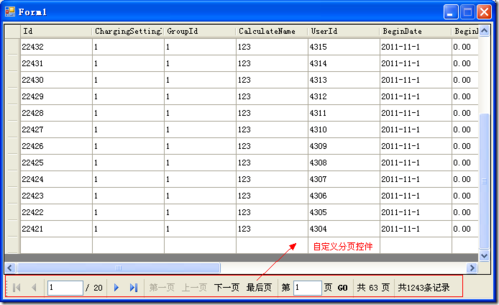在WinForm(Windows Forms)中,分隔条控件(通常被称为SplitContainer或Splitter)用于创建可调整大小的用户界面,它允许用户通过拖动来改变包含的面板的大小,使用这个控件可以很容易地实现 resizable 的窗体布局。
使用SplitContainer的基本步骤
1、添加SplitContainer控件
在WinForm解决方案资源管理器中,打开你想要修改的窗体,然后从工具箱中找到SplitContainer控件,将其拖放到窗体上。
2、设置Panel属性
SplitContainer有两个主要的Panel:Panel1和Panel2,你需要为这两个面板设置合适的内容,比如可以将一个Panel设置为列表视图,另一个Panel设置为详情视图。
3、调整Splitter属性
可以通过设置SplitterDistance属性来调整两个Panel的初始大小比例,或者设置SplitterIncrement属性来定义每次拖动时Panel大小变化的量。
4、处理SplitterMoved事件
当用户拖动分隔条时会触发SplitterMoved事件,你可以在这里添加代码响应这个事件,例如重新计算布局或者保存用户偏好等。
5、启用/禁用Splitter
如果需要,可以通过设置IsSplitterVisible属性来控制是否显示分隔条。
6、样式定制
可以进一步定制分隔条的外观,如颜色、宽度等,以及两个Panel的背景色、边框样式等。
7、保存和运行
最后保存你的更改,并运行应用程序以测试分隔条的行为是否符合预期。
高级功能与注意事项
嵌套使用
可以在一个Panel内部再次使用SplitContainer,实现更复杂的布局。
对齐问题
当Panel中的内容超出可见区域时,需要注意滚动条的配置。
键盘支持
为了提供无障碍支持,你可能需要配置键盘快捷键来操作SplitContainer。
状态保持
可以使用配置文件或数据库来保存用户最后一次调整的SplitContainer状态,以便下次打开应用时恢复。
相关FAQs
Q1: WinForm中的SplitContainer控件如何实现自动保存状态?
A1: 要实现状态的自动保存,你可以在SplitterMoved事件处理器中记录当前的SplitterDistance值,将这些值存储到配置文件、数据库或任何持久化存储中,在下次启动应用程序时,读取这些值并设置到相应的SplitContainer实例中。
Q2: 如何在SplitContainer的Panel间同步显示相同的内容?
A2: 如果你希望在两个Panel中显示同步的内容,可以在一个Panel的内容发生变化时,编写代码将相同的内容更新到另一个Panel中,这通常涉及到数据绑定或手动设置每个Panel内的控件状态。
在WinForm中使用SplitContainer可以实现灵活的用户界面布局,但需要合理设计并注意用户体验的细节,通过掌握上述基本步骤和高级功能,你可以充分利用这一强大控件的功能。